在日常工作中,使用WPS表格的时候,我们常常会遇到需要将信息链接到其他网页、文件或是电子邮件的场景。这时候,超链接的功能就显得尤为重要。本文将详细介绍如何在WPS表格中给单元格添加超链接,帮助您提高工作效率。
1. 超链接的概念
超链接是一种特殊的链接,可以将用户引导到其他位置或资源,比如网页、文档、电子邮件等。在WPS表格中,超链接可以使数据更加生动,帮助用户更快速地找到相关信息。
例如,如果您在表格中有一个包含项目网站的单元格,可以通过添加超链接直接点击访问,大大提高工作效率。因此,**掌握超链接的添加方法,是每位WPS用户的重要技能**。
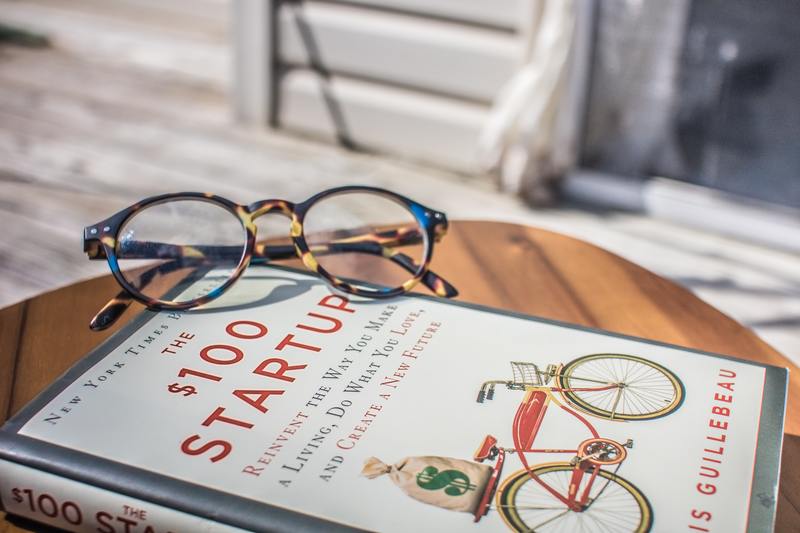
2. 如何添加超链接
在WPS表格中添加超链接的流程非常简单。以下是详细的步骤:
步骤一:选择单元格
首先,您需要在WPS表格中找到想要添加超链接的单元格。**确保您已经选中该单元格**,这是添加超链接的第一步。选中单元格后,您会在上方的工具栏中发现格式设置的相关选项。
步骤二:打开超链接设置
在工具栏中,您可以找到“插入”菜单,点击后将出现多个选项。在这里,选择“超链接”选项。**这一步是进入超链接设置的关键**。
步骤三:输入链接信息
接下来,会弹出一个对话框,您需要在这个对话框中输入所需的链接信息。可以选择不同类型的超链接:网页链接、文件链接及邮件链接等。**确认输入的信息准确无误**,并点击“确定”按钮。
3. 超链接的类型
在WPS表格中,您可以添加不同类型的超链接,根据需要选择合适的链接类型至关重要。
类型一:网页链接
网页链接是最常用的链接类型。您可以通过输入网址来直接链接到相关网页。**例如,您可以添加公司的网站链接**,让其他用户能够快速访问公司信息。
类型二:文件链接
文件链接允许您将WPS表格和其他文件(如文档、图片等)相互关联。**这样可以减少文件的存取时间**,方便查阅相关资料。当链接文件时,务必确保文件路径正确。
类型三:邮箱链接
如果您希望用户通过点击链接快速发送电子邮件,可以选择邮箱链接。在链接中输入收件人的邮箱地址,用户点击后将直接打开邮件客户端,能够快速进行沟通。这在处理客户关系时尤为方便。
4. 编辑和删除超链接
有时候,您可能需要对已经添加的超链接进行编辑或删除。WPS表格提供了方便的管理方式。
编辑超链接
如果您需要修改单元格中的超链接,只需右键点击该单元格,选择“编辑超链接”。在弹出的对话框中,您可以改变链接的内容。**这对于更新链接信息非常重要**。
删除超链接
当某个超链接不再需要时,可以同样通过右键点击单元格,选择“删除超链接”来清除它。**这样可以使表格数据保持干净整洁**,避免不必要的混淆。
5. 注意事项
在使用超链接功能时,有一些注意事项需要您关注。
常见问题
首先,确保输入的链接是正确且有效的。如果设置了无效链接,用户点击后可能无法访问相关资源。此外,某些链接可能需要权限,确保相关文档或网站是所有人都可以访问的。
超链接的格式
在表格中,超链接通常以不同颜色或下划线形式显示。**这有助于用户快速识别超链接的存在**,同样也提升了表格的专业度。
总结
通过上述步骤和注意事项,您可以轻松在WPS表格中给单元格添加超链接。掌握这一技能不仅可以提升您的工作效率,还能使您的表格更加专业、美观。希望您能在今后的工作中灵活运用超链接功能,为工作增添便利和效率!










